3 způsoby automatického číslování řádků v aplikaci Microsoft Excel
Často při vytváření tabulek v aplikaci Excel je vybrán samostatný sloupec, ve kterém jsou čísla řádků pro usnadnění. Pokud není tabulka příliš dlouhá, není problém ručně číslovat zadáním čísel z klávesnice. Ale co když má více než tucet nebo dokonce sto řádků? V takovém případě dochází k automatickému číslování. Zjistíme, jak provést automatické číslování v aplikaci Microsoft Excel.
Obsah
Číslování
Aplikace Microsoft Excel poskytuje uživatelům několik způsobů automatického číslování řádků. Některé z nich jsou co nejjednodušší v provedení a funkčním, zatímco jiné jsou složitější, ale také obsahují velké příležitosti.
Metoda 1: vyplnění prvních dvou řádků
První metoda zahrnuje ruční vyplnění prvních dvou řádků čísly.
- V prvním sloupci vybraném pro sloupci číslování zadejte číslo - "1", ve druhém (stejném sloupci) - "2".
- Vyberte tyto dvě naplněné buňky. Stáváme se levým levým rohem nejnižšího. Zobrazí se popisovač výplně. Klikneme levým tlačítkem myši a pomocí upnutého tlačítka jej rozložíme až na konec stolu.
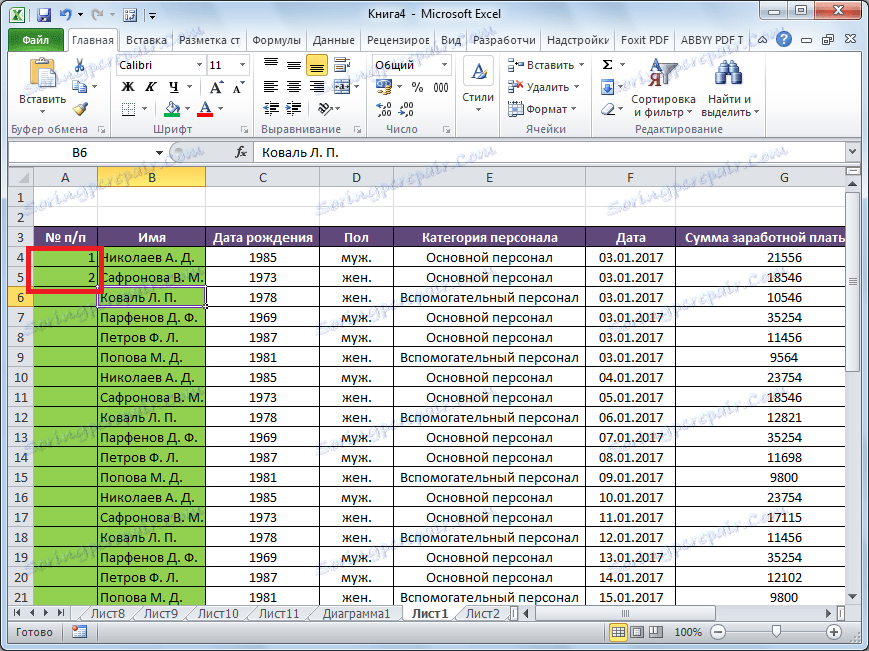
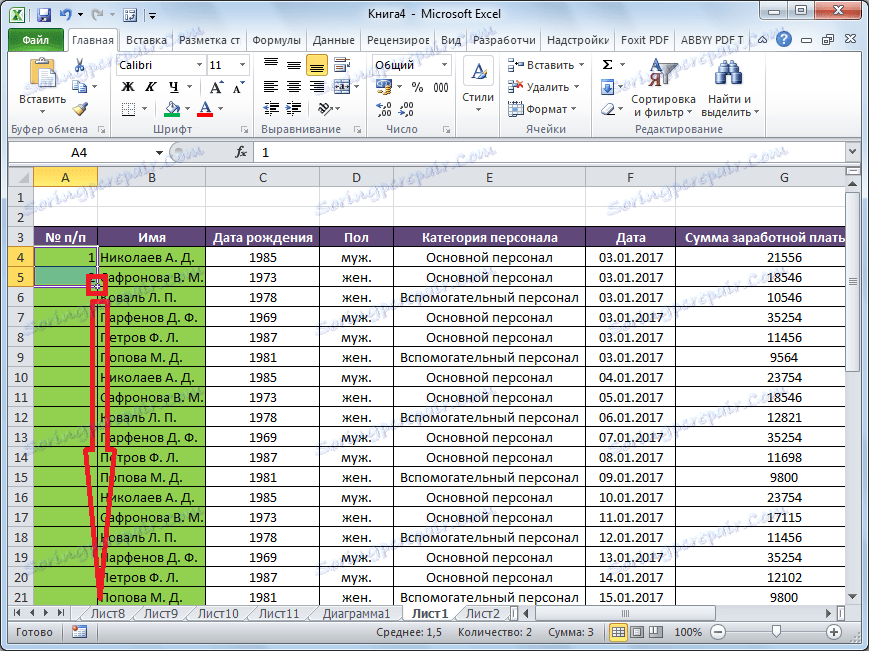
Jak vidíte, číslování řádků bylo automaticky vyplněno.
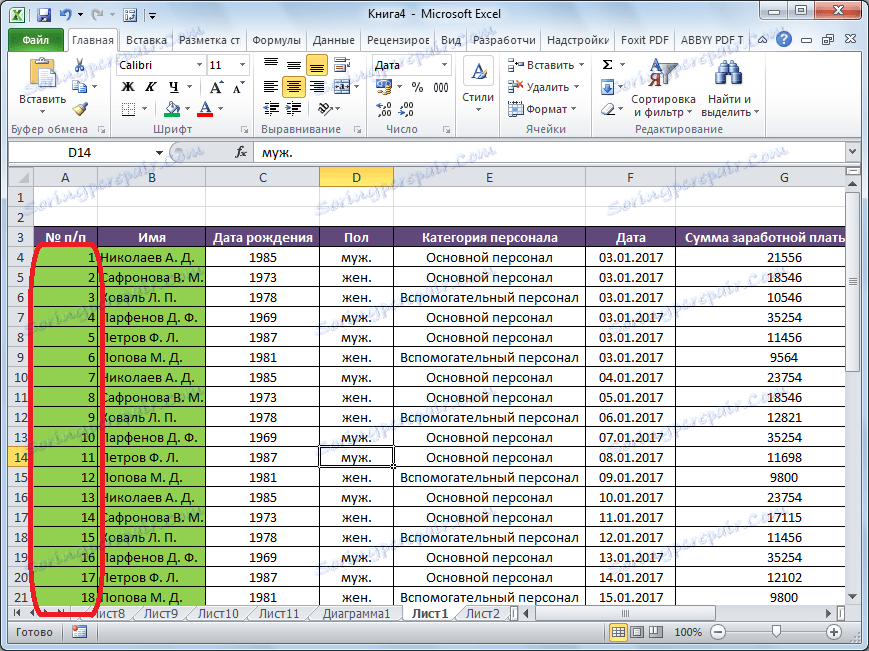
Tato metoda je poměrně snadná a pohodlná, ale je dobrá pouze pro poměrně malé stoly, protože tahání značky přes stůl několika set nebo dokonce tisíce řádků je stále obtížné.
Metoda 2: Použijte funkci
Druhým způsobem automatického plnění je funkce "LINE" .
- Vyberte buňku, ve které bude umístěno číslo "1". Zadejte výraz "= LINE (A1)" do řetězce vzorců . Klepněte na tlačítko ENTER na klávesnici.
- Stejně jako v předchozím případě zkopírujeme vzorec pomocí značky naplnění do spodních buněk tabulky v tomto sloupci. Teprve tentokrát vybereme ne první dvě buňky, ale pouze jednu.
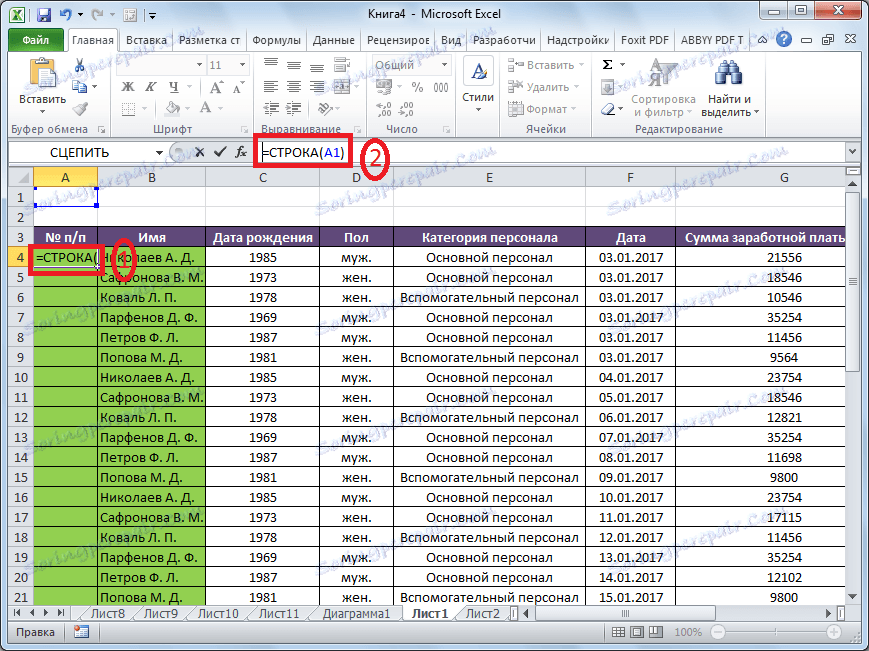
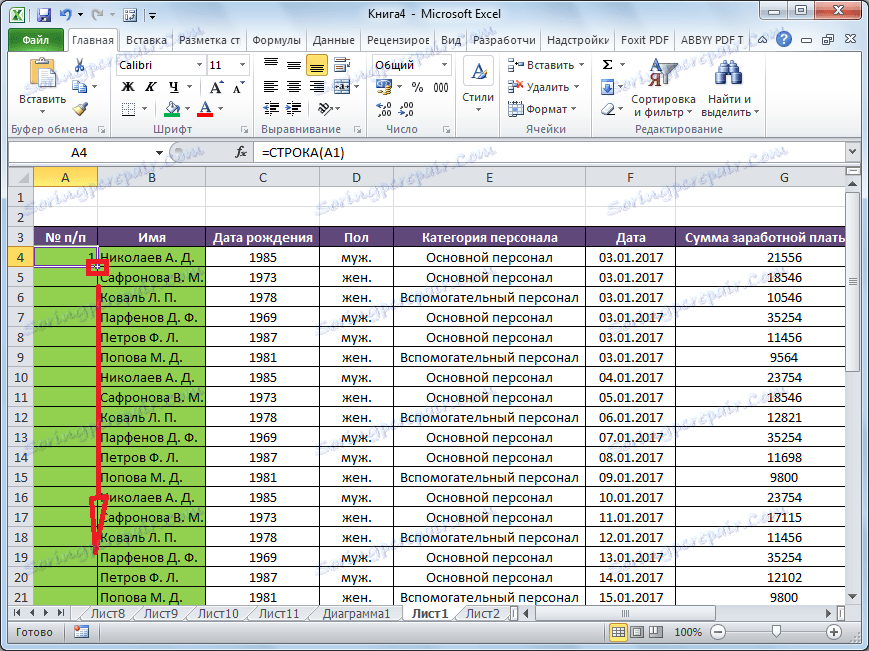
Jak vidíte, číslování řádků je v tomto případě také uspořádáno v pořadí.
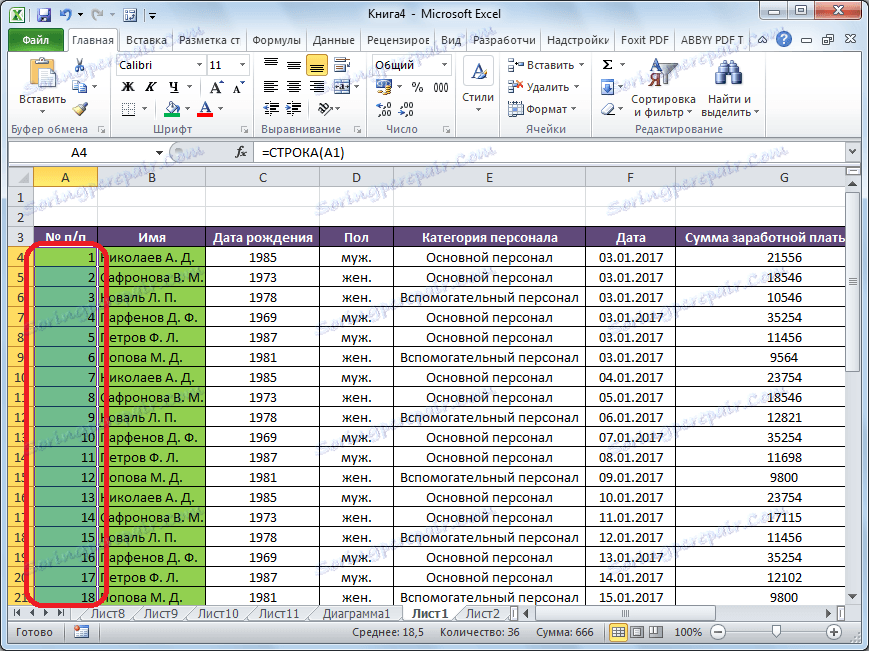
Celkově se ale tato metoda příliš neliší od předchozí a nevyřeší problém s nutností přetáhnout značku přes celou tabulku.
Metoda 3: Použití postupu
Pouze třetí způsob číslování pomocí postupu je vhodný pro dlouhé tabulky s velkým počtem řádků.
- První buňka je očíslována nejběžnějším způsobem zadáním čísla "1" z klávesnice.
- Na pásu karet v panelu nástrojů "Upravit", která se nachází na kartě Domů , klikněte na tlačítko "Vyplnit" . V zobrazené nabídce klikněte na položku "Progrese" .
- Otevře se okno "Progression" . V parametru Umístění nastavte přepínač na pozici "Podle sloupců" . Přepínač "Typ" musí být v poloze "Aritmetický" . V poli "Krok" je třeba nastavit číslo "1", pokud je nainstalován jiný. Ujistěte se, že jste vyplnili pole "Limit value" . Zde musíte zadat počet řádků, které je třeba očíslovat. Pokud tento parametr není vyplněn, automatické číslování nebude provedeno. Nakonec klikněte na tlačítko "OK".
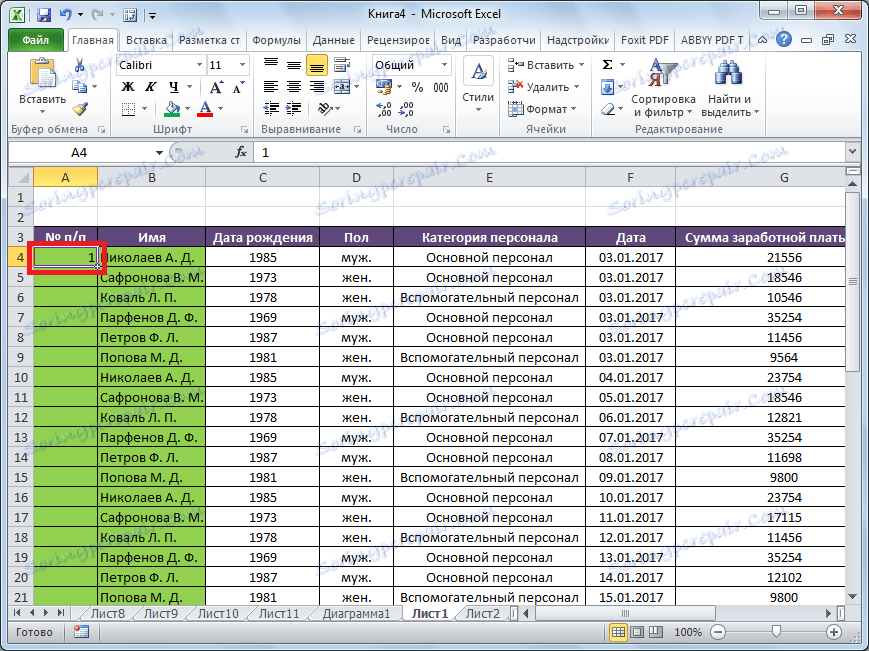
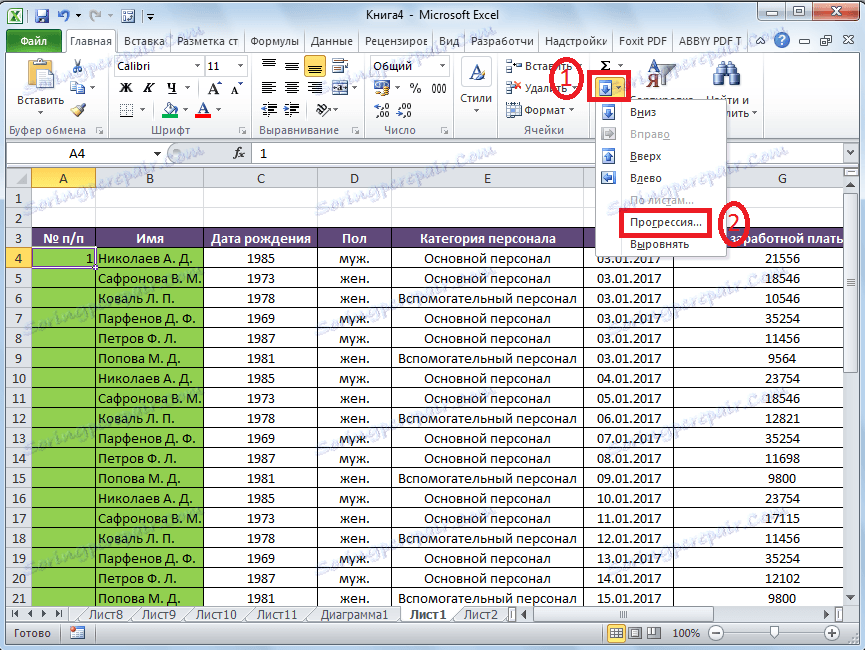
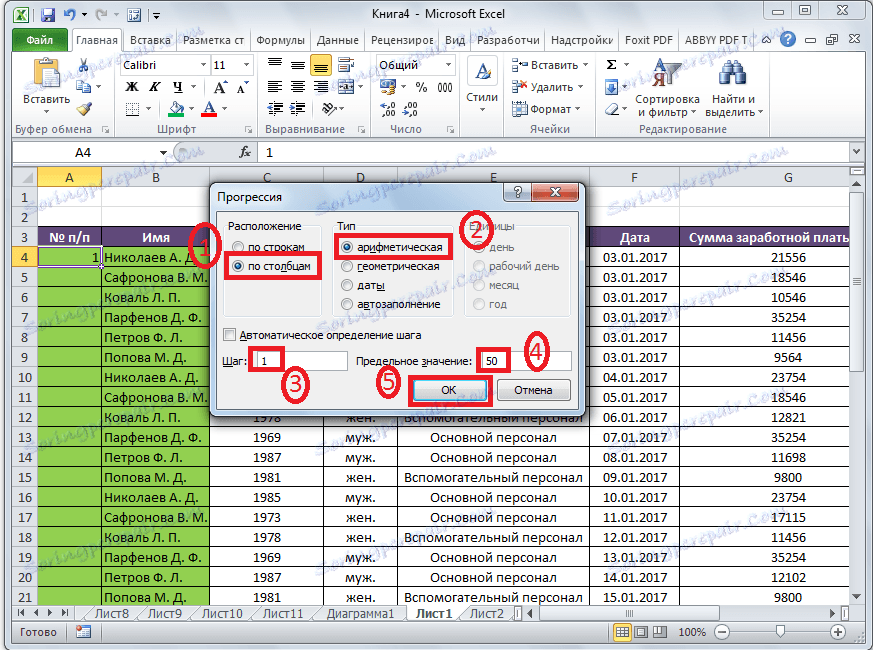
Jak vidíte, v tomto poli budou všechny řádky vaší tabulky automaticky očíslovány. V takovém případě nebudete muset nic vytáhnout.
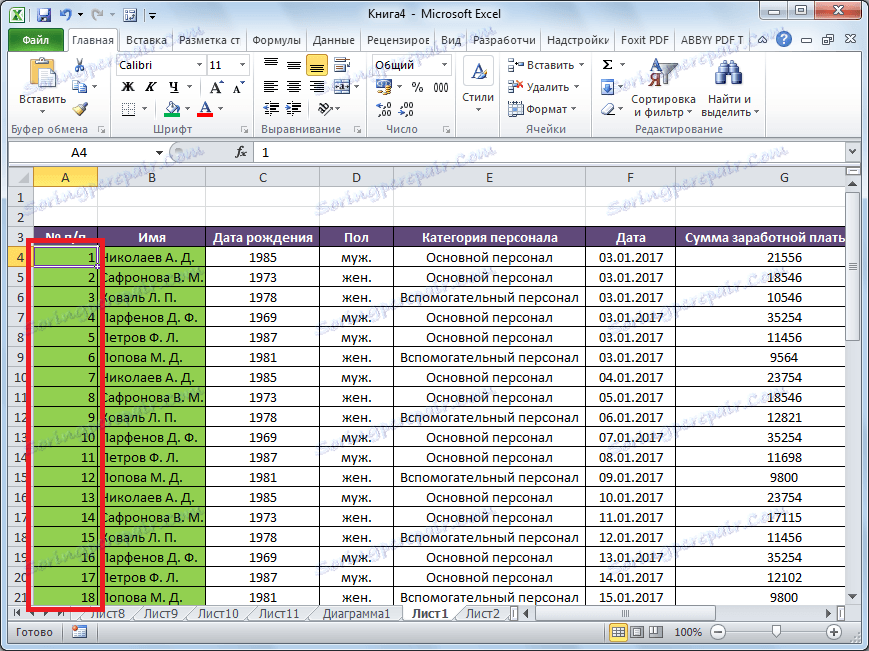
Případně můžete použít následující schéma stejným způsobem:
- V první buňce zadejte číslo "1" a vyberte celý rozsah buněk, které chcete číslovat.
- Zavolejte okno Progression tool stejným způsobem jako výše. Ale tentokrát nemusíte nic zadávat ani měnit. Včetně, že do pole "Limit value" nemusíte zadávat data, protože již je vybrán požadovaný rozsah. Stačí kliknout na tlačítko "OK".
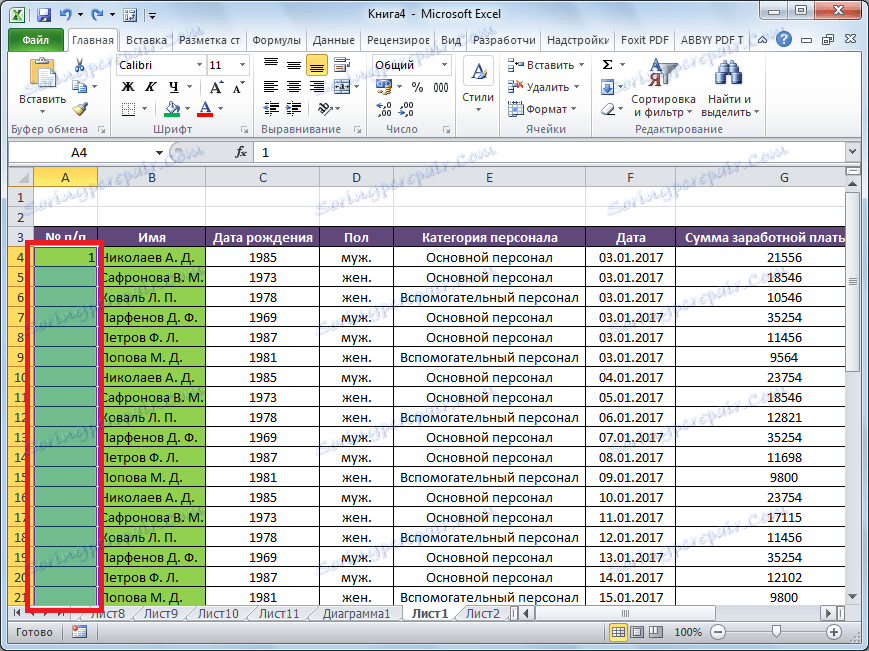
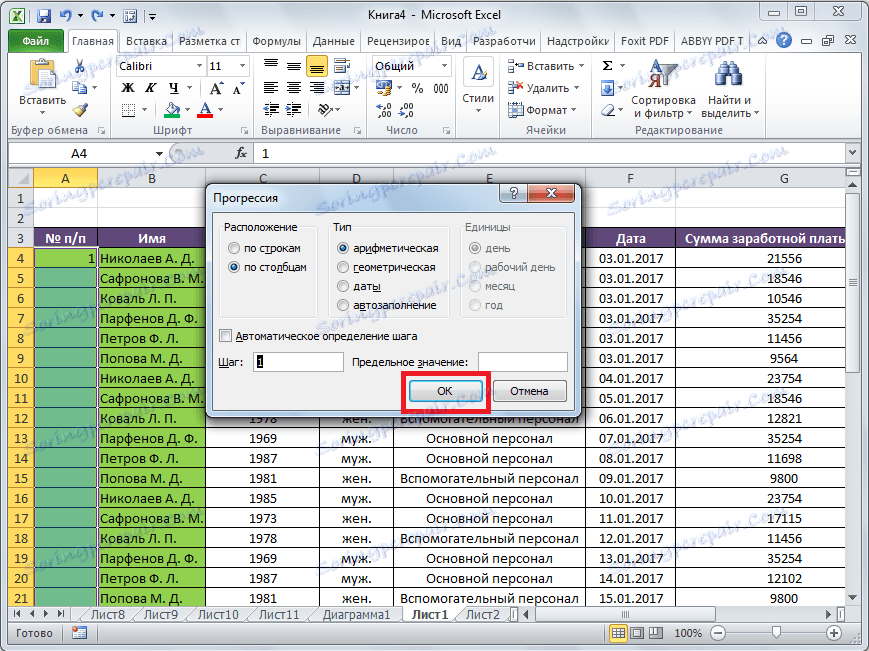
Tato volba je dobrá, protože nemusíte zjistit, kolik řádků obsahuje tabulka. Současně budete muset vybrat všechny buňky ve sloupci s čísly, což znamená, že se vrátíme na stejnou věc jako při použití prvních metod: pro posun tabulky dolů.
Jak můžete vidět, existují tři hlavní způsoby automatického číslování řádků v programu. Z těchto nejpraktičtějších možností je verze s číslováním prvních dvou řádků, následovaná kopírováním (jako nejjednodušší) a verzí s využitím postupu (kvůli schopnosti pracovat s velkými tabulkami).